如果你发现你的 Windows PC 运行缓慢,或者应用程序已启动并且你想关闭它,请按Ctrl + Shift + Esc启动任务管理器,选择应用程序,然后点击结束任务按钮. 最近,用户遇到了一个名为AggregatorHost的进程。
AggregatorHost.exe是什么?
你可能想知道我们为什么要提到这个过程。它看起来很像其他进程,不是吗?在我们进一步移动之前,请执行以下步骤 -
1.按Ctrl + Shift + Esc打开任务管理器
2.找到AggregatorHost进程。你可能会在后台进程下找到它
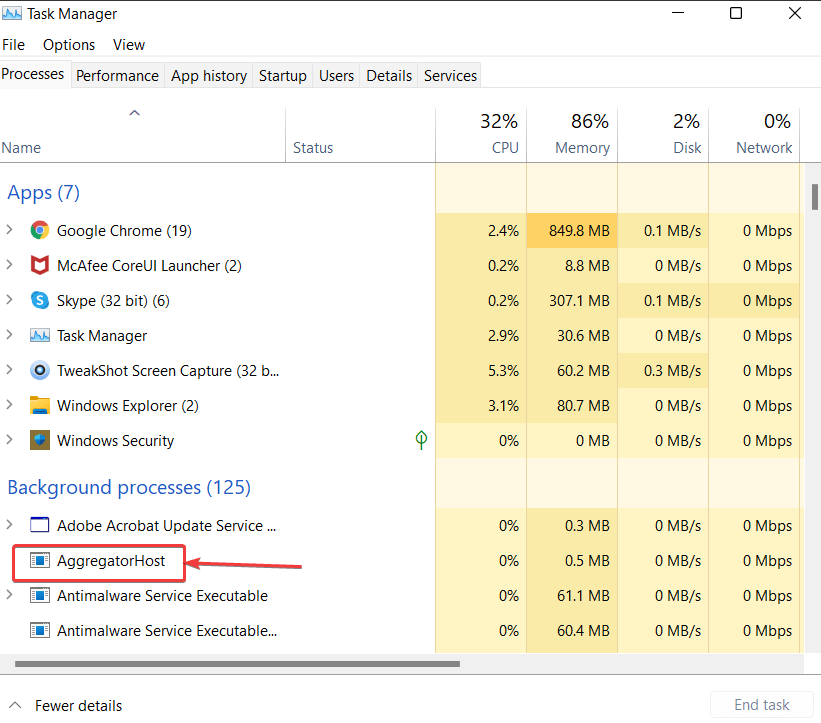
3.右键单击它并单击打开文件位置
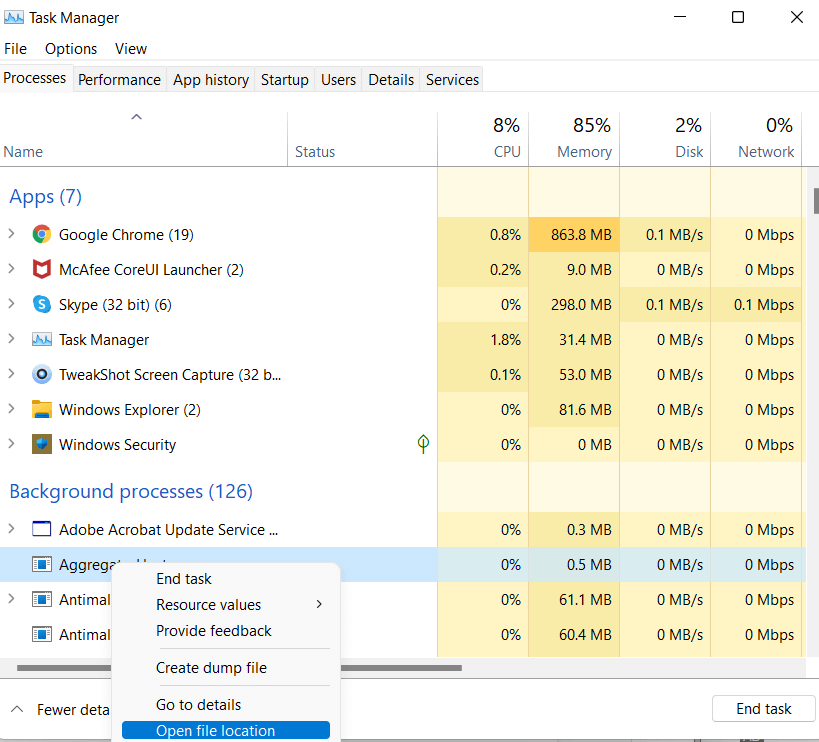
4. 你可能会进入文件资源管理器并看到路径是C:\Windows\System32
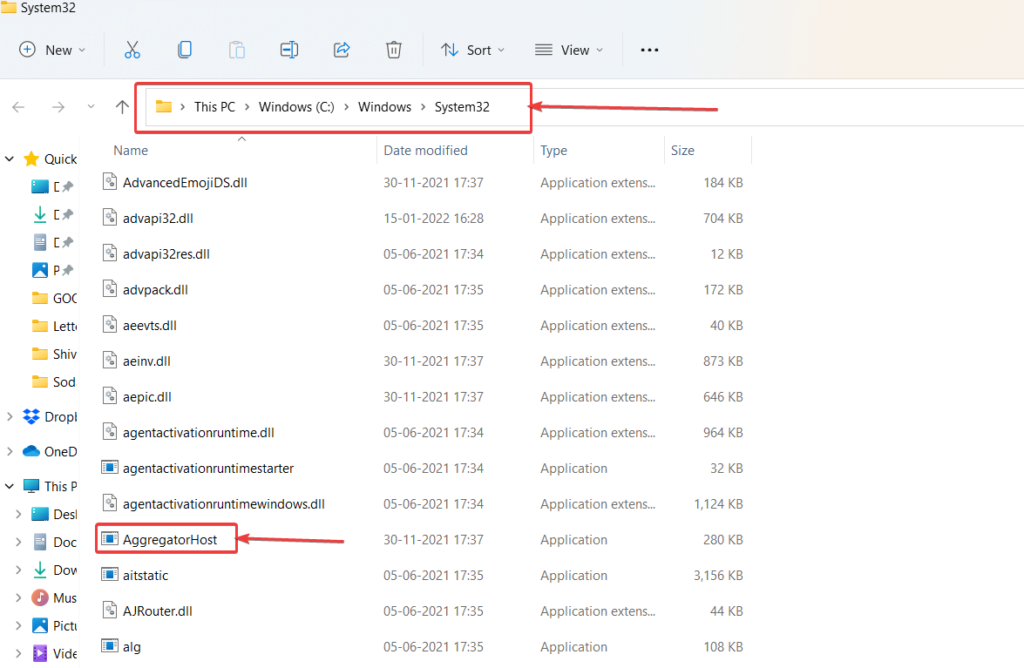
5. 再次,前往AggregatorHost。它很可能会被选中。如果是这种情况,只需右键单击它并选择属性
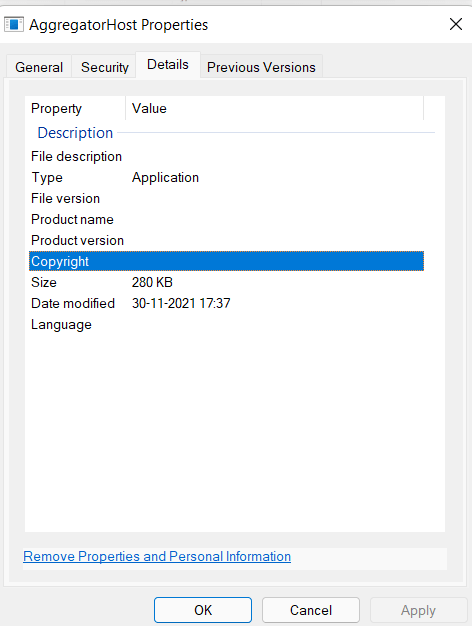
6. 单击详细信息选项卡
7.前往版权部分
AggregatorHost.exe提示和指南:现在停在这一点上。版权是你可以找到应用程序发布者的部分。在其他各种进程的情况下,你会以其他方式找到 Microsoft 的名称。但是,AggregatorHost呢?为什么没有微软的名字?它是否是 Windows 合法进程?
一些假设以及 AggregatorHost 何时是威胁?
- 它是 Windows Insider 构建中使用的临时文件
- 它是与 Windows Defender 关联的文件
- 它是与 Adobe 产品相关的文件
AggregatorHost 何时是恶意进程或 AggregatorHost.exe 何时是恶意文件?
在上述情况下,AggregatorHost.exe 文件将在后台无害地运行。但是,如果它是病毒怎么办?什么时候应该采取措施检查它是否存在恶意威胁?假设 AggregatorHost 文件没有出现在System32文件夹中。那时你应该扫描它以查找任何即将发生的恶意威胁。此外,如果 AggregatorHost.exe 是恶意文件,你的防病毒工具将实时捕获它。
AggregatorHost.exe是什么?如果是恶意威胁或病毒,如何处理 AggregatorHost?
– 使用防病毒工具
防病毒工具能够在威胁潜入系统安全之前实时识别和消除威胁。而且,由于我们谈论的是 Windows 操作系统,尤其是新的 Windows 11,因此你需要一个强大的防病毒程序,例如Systweak Antivirus,它能够检测和消除各种威胁。你实际上,你应该始终选择能够区分正确和错误进程的防病毒程序。
在这方面,为什么选择 Systweak Antivirus?
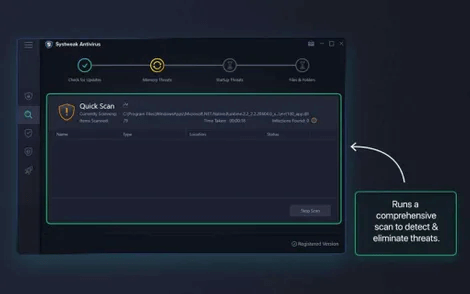
Systweak Antivirus 会定期安装新的数据库定义,因此即使恶意威胁伪装成合法进程,Systweak Antivirus 也会轻松识别并删除它,或者至少它会隔离它,以便直到那时,对其采取行动,它会远离你的其余文件,并且不会对它们造成伤害。
– 使用 Windows Defender
一些用户已经能够按照下面提到的步骤摆脱 AggregatorHost.exe -
1.打开病毒和威胁防护
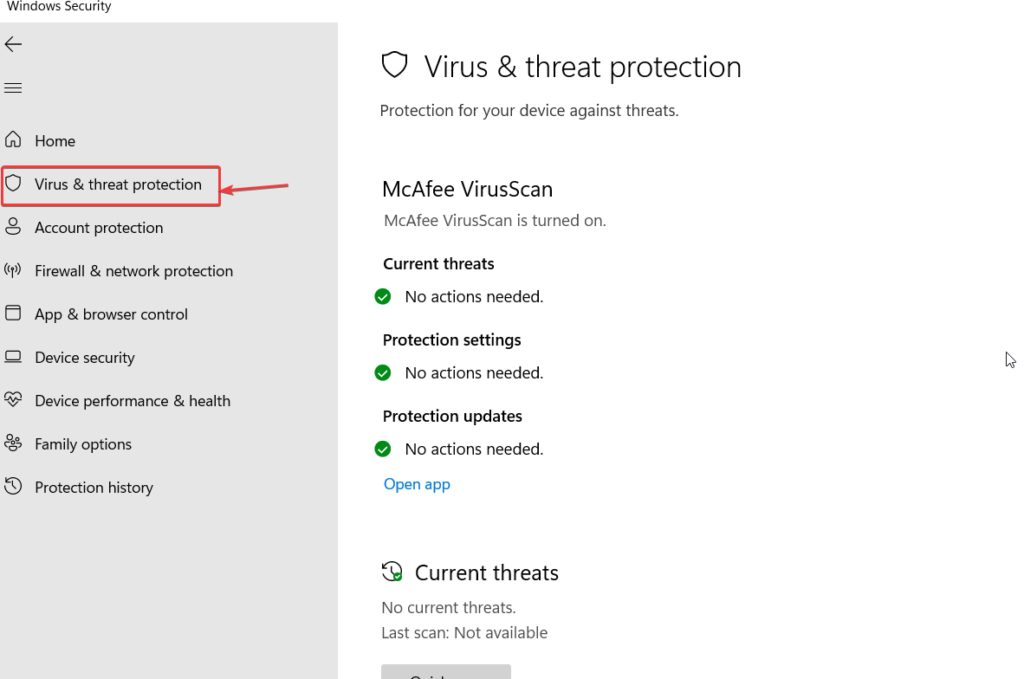
2. 单击Microsoft Defender 防病毒选项
3.将定期扫描滑块向右转动以将其打开
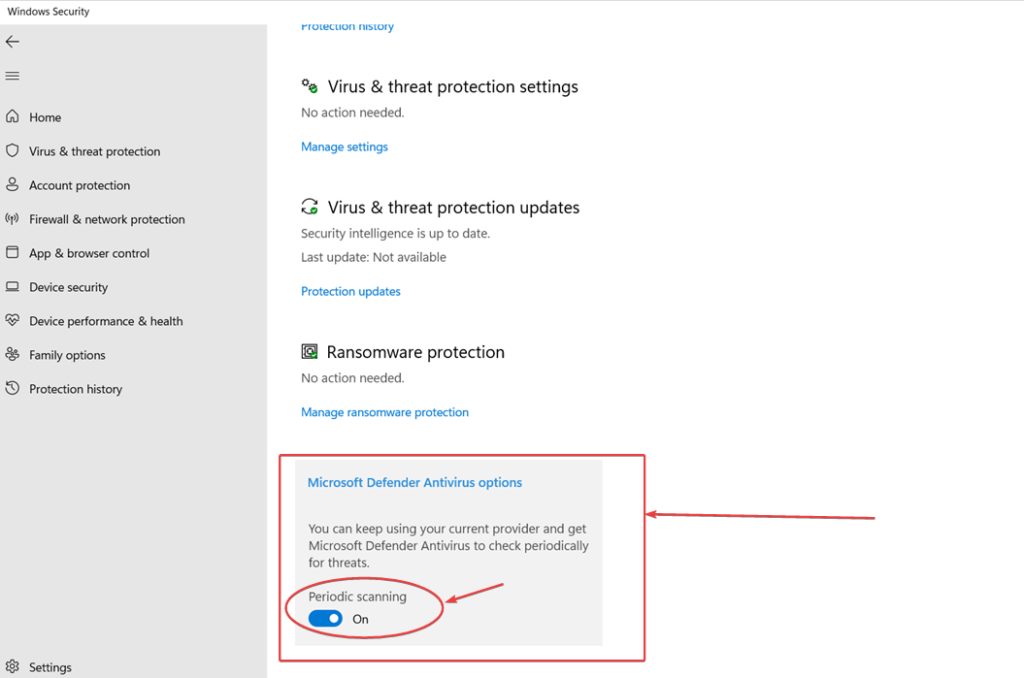
4. 关闭所有其他 Defender 选项。当你单击病毒和威胁防护设置下的管理设置时,你会找到这些-
- 实时保护
- 云提供的保护
- 篡改保护
5. 现在,再次关闭定期扫描。在这里,我们敦促你准备好辅助防病毒软件,以便同时没有漏洞可以使你的计算机遭受病毒攻击
你还在看 AggregatorHost
3.尝试在安全模式下终止进程
AggregatorHost.exe提示和指南:“安全模式”是 Windows 中的一个地方,你可以在其中关闭任何可疑文件并将其删除。如果启动到安全模式的概念对你来说是新概念,你可以参考这篇文章。
现在,如果你怀疑 AggregatorHost 是臭名昭著的进程或 AggregatorHost.exe 是恶意文件,请以安全模式重新启动 Windows 11/10 PC,打开任务管理器,找到AggregatorHost进程并单击结束任务。
总结
你觉得这些信息有帮助吗?如果是,请在下面的评论部分告诉我们。

